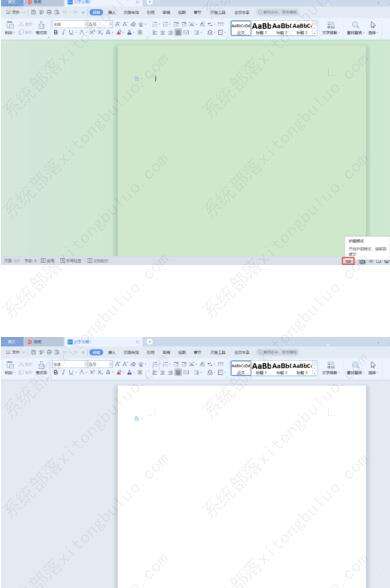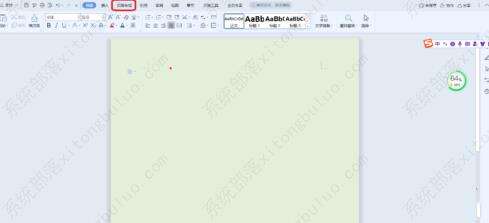wps打开word是绿色的怎么办?wps打开word绿底解决办法
办公教程导读
收集整理了【wps打开word是绿色的怎么办?wps打开word绿底解决办法】办公软件教程,小编现在分享给大家,供广大互联网技能从业者学习和参考。文章包含610字,纯文字阅读大概需要1分钟。
办公教程内容图文
WPS文档页面变成绿色的原因二:
WPS文档页面变成绿色还有可能是因为设置了背景颜色所导致的,此时我们在软件顶部的工具栏中,找到【页面布局】选项卡,并点击进入。
接着在页面布局选项卡的下方,找到【背景】功能,然后点击它,接着再选择【删除页面背景】选项,就可以成功的文档页面的绿色恢复成默认的亮白色了。
WPS文档页面变成绿色的原因三:
WPS文档页面变成绿色还有可能是因为设置了电脑的视觉豆沙绿色护眼模式所导致的,此时在电脑的桌面上找到【健康助手】,并点击打开。
然后在弹出的界面中,我们找到左下角的【启用视觉保护豆沙绿色】功能,然后将该选项进行取消勾选,最后WPS文档页面就恢复成了亮白色了。
办公教程总结
以上是为您收集整理的【wps打开word是绿色的怎么办?wps打开word绿底解决办法】办公软件教程的全部内容,希望文章能够帮你了解办公软件教程wps打开word是绿色的怎么办?wps打开word绿底解决办法。
如果觉得办公软件教程内容还不错,欢迎将网站推荐给好友。